Компоненты TTreeView w TListView
Эти компоненты известны каждому, кто хоть раз видел Windows 98 или Windows 2000. Именно на их базе создано ядро пользовательского интерфейса — оболочка Explorer, да и большинство других утилит Windows. Они включены в библиотеку ComCtl32.dll и доступны программистам.
Компонент TTreeView называют деревом (рис. 5.3).
Компонент TTreeView — правопреемник компонента TOutiine, разработанного Borland еще для Delphi 1 и предназначен для отображения иерархической информации. Его "сердцем" является свойство
property Items: TTreeNodes;
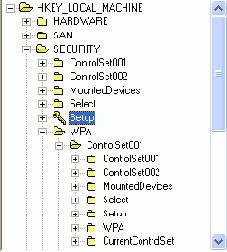
Рис. 5.3. Внешний вид компонента TTreeView
Данное свойство — это список всех вершин дерева, причем список, обладающий дополнительными полезными свойствами. Каждый из элементов списка — это объект типа TTreeNode. Свойства его сведены в табл. 5.3.
Таблица 5.3. Список свойств объекта TTreeNode
| Объявление |
Описание |
| property HasChildren: Boolean; |
Равно True, если узел имеет дочерние узлы |
| property Count: Integer; |
Счетчик числа дочерних узлов данного узла |
| property Item [Index: Integer] : TTreeNode; |
Список дочерних узлов |
| property Parent: TTreeNode; |
Ссылка на объект — родительский узел (верхнего уровня) |
| property Level: Integer; |
Уровень, на котором находится узел. Для корневого узла это свойство равно 0; его потомки имеют значение Level=l и т. д. |
| property Text: string; |
Текст узла |
| property Data: Pointer; |
Данные, связанные с узлом |
| property TreeView: TCustomTreeView; |
Ссылка на компонент TTreeView, в котором отображается данный узел |
| property Handle: HWND; |
Дескриптор окна компонента TTreeView, в котором отображается данный узел |
| property Owner: TTreeNodes; |
Ссылка на компонент TTreeNodes, которому принадлежит данный узел |
property Index: Longint; |
Индекс узла в списке своего родителя |
| property IsVisible: Boolean; |
Равно True, если узел видим (все его родительские узлы развернуты) |
| property Itemld: HTreeltem; |
Дескриптор узла (применяется при вызове некоторых методов) |
| property Absolutelndex: Integer; |
Абсолютный индекс узла в списке корневого узла |
| property Imagelndex: Integer; |
Индекс картинки, соответствующей невыбранному узлу в нормальном состоянии |
| property Selectedlndex: Integer; |
Индекс картинки, соответствующей выбранному узлу |
| property Overlaylndex: Integer; |
Индекс картинки, которая может накладываться поверх основной |
| property Statelndex: Integer; |
Индекс дополнительной картинки, отражающей состояние узла |
| property Selected: Boolean; |
Равно True, если данный узел выбран пользователем |
| property Focused: Boolean; |
Равно True, если данный узел выбран пользователем для редактирования текста узла |
| property Expanded: Boolean; |
Равно True, если данный узел развернут (показываются его дочерние узлы) |
Очень важным является свойство Data. Вместе с каждым узлом можно хранить не только текст, но и любые данные. Необходимо только помнить, что при удалении узла они автоматически не освобождаются, и это придется сделать вручную.
Для добавления узлов в дерево используются десять методов объекта TTreeNode (табл. 5.4).
Таблица 5.4. Методы, позволяющие добавлять узлы в объект TTreeNode
| Метод |
Описание |
| function Add (Node: TTreeNode; const S: string) : TTreeNode; |
Узел добавляется последним в тот же список, что и узел Node |
function AddObject (Node: TTreeNode; const S: string; Ptr: Pointer) : TTreeNode ; |
To же, что и метод Add, но с узлом связываются данные из параметра Ptr |
| function AddFirst (Node: TTreeNode; const S: string): TTreeNode; |
Узел добавляется первым в тот же список, что и узел Node |
| function AddObjectFirst (Node: TTreeNode; const S: string; Ptr: Pointer) : TTreeNode; |
То же, что и метод AddFirst, но с узлом связываются данные из параметра Ptr |
| function AddChildfNode: TTreeNode; const S: string): TTreeNode; |
Узел добавляется последним в список дочерних узлов узла Node |
| function AddChildObject (Node: TTreeNode; const S: string; Ptr: Pointer) : TTreeNode; |
То же, что и метод AddChild, но с узлом связываются данные из параметра Ptr |
| function AddChildFirst (Node: TTreeNode; const S: string): TTreeNode; |
Узел добавляется первым в список дочерних узлов узла Node |
| function AddChildObjectFirst (Node: TTreeNode; const S: string; Ptr: Pointer) : TTreeNode; |
То же, что и метод AddChildFirst, но с узлом связываются данные из параметра Ptr |
| function Insert (Node: TTreeNode; const S: string): TTreeNode; |
Узел добавляется непосредственно перед узлом Node |
| function InsertObject (Node: TTreeNode; const S: string; Ptr: Pointer) : TTreeNode; |
То же, что и метод insert, но с узлом связываются данные из параметра Ptr |
type TSortType = (stNone, stData, stText, stBoth); property SortType: TSortType;
Если узлы дерева как- либо сортируются, то новые узлы появляются сразу в соответствии с правилом сортировки. По умолчанию значение этого свойства равно stNone.
Добавляя к дереву сразу несколько узлов, следует воспользоваться парой методов BeginUpdate И EndUpdate:
TreeViewl.Items.BeginUpdate;
ShowSubKeys(Root,1);
TreeViewl.Items.EndUpdate;
Они позволяют отключать и снова включать перерисовку дерева на экране на момент добавления (удаления, перемещения) узлов и тем самым сэкономить подчас очень много времени.
Помимо добавления узлов в дерево программным способом можно сделать это и вручную во время разработки. При щелчке в Инспекторе объектов на свойстве items запускается специальный редактор (рис. 5.4).
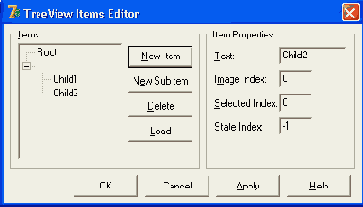
Рис. 5.4. Внешний вид редактора узлов компонента TTreeView
Внешний вид компонента TTreeview может быть весьма основательно настроен под нужды пользователя. Свойство showButtor.s отвечает за то, будут ли отображаться кнопки со знаком "+" и "—" перед узлами, имеющими "потомство" (дочерние узлы). Щелчок на этих кнопках позволяет сворачивать/разворачивать дерево дочерних узлов. В противном случае делать это нужно двойным щелчком на узле или установить свойство AutoExpand в значение True — тогда сворачивание и разворачивание будет происходить автоматически при выделении узлов. Свойство showLines определяет, будут ли родительские и дочерние узлы соединяться видимыми линиями. Аналогично, свойство showRoot определяет, будут ли на рисунке соединяться между собой линиями корневые узлы (если их несколько). При помощи свойства HotTrack можно динамически отслеживать положение текущего узла: если оно установлено в значение True, то текущий узел (не выделенный, а именно текущий — тот, над которым находится курсор мыши) подчеркивается синей линией.
Наконец, для оформления дерева можно использовать наборы картинок. Наборов два — в свойствах images и stateimages. Напомним, что у каждого узла-объекта TTreeNode есть свойства Imagelndex И Statelndex, а вдобавок еще и seiectedindex. Первая картинка предназначена для отображения типа узла, а вторая — его состояния. Можно сразу (при добавлении) указать номера изображений для того или иного случая, а можно делать это динамически. Для этого существуют события:
type TTVExpandedEvent = procedure(Sender: TObject; Node: TTreeNode)of object;
property OnGetlmagelndex: TTVExpandedEvent;
property OnGetSelectedlndex: TTVExpandedEvent;
Пример их использования дан в листинге 5.1 ниже — в момент возникновения этих событий следует переопределить свойство imageindex или Seiectedindex передаваемого в обработчик события объекта TTreeNode.
Свойства stateindex и stateimages можно порекомендовать для имитации множественного выбора. Дело в том, что в отличие от TListview, в TTreeView невозможно одновременно выбрать несколько узлов. Вы можете отслеживать щелчки на узлах, и для выбранных устанавливать значение stateindex в 1; под этим номером в stateimages поместите, например, галочку.
Изложенная информация будет неполной, если не рассказать, на какие события реагирует компонент TTreeView. Большинство из них происходит парами — до наступления какого-то изменения и после него. К примеру, возникновение события onChanging означает начало перехода фокуса от одного узла к другому, a Onchange — его завершение.
Четверка событий
type TTVCollapsingEvent = procedure(Sender: TObject; Node: TTreeNode;
var AllowCollapse: Boolean) of object;
type TTVExpandingEvent = procedure(Sender: TObject; Node: TTreeNode;
var AllowExpansion: Boolean) of object;
property OnExpanding: TTVExpandingEvent;
property OnExpanded: TTVExpandedEvent;
property OnCollapsing: TTVCollapsingEvent;
property OnCollapsed: TTVExpandedEvent;
сопровождает процесс свертывания/развертывания узла, а пара
type TTVEditingEvent = procedure(Sender: TObject; Node: TTreeNode;
var AllowEdit: Boolean) of object;
property OnEditing: TTVEditingEvent;
type TTVEditedEvent = procedure(Sender: TObject; Node: TTreeNode;
var S: string) of object;
property OnEdited: TTVEditedEvent;
сопровождает редактирование его текста. Событие onDeletion происходит при удалении узла. Иногда нужно сравнивать узлы между собой — если вы хотите сделать это по своим правилам, используйте событие oncompare.
Наконец, те, кому и приведенных возможностей мало, могут сами рисовать на компоненте TTreeView. У него есть свойство Canvas и четыре события — OnCustomDraw, OnCustomDrawItem, OnAdvancedCustomDraw, OnAdvancedCustomDrawItem.
Перейдем теперь к компоненту TListview. Его еще называют расширенным списком. Действительно, в этот компонент заложено столько, что он перекрывает все мыслимые и немыслимые задачи по отображению упорядоченной однородной информации.
Начнем со свойства viewstyie:
type TViewStyle = (vslcon, vsSmalllcon, vsList, vsReport);
property ViewStyle: TViewStyle;
В зависимости от значения этого свойства кардинально меняется внешний вид компонента. Описание значений приведено в табл. 5.5.
Таблица 5.5. Режимы отображения компонента TListview
| Значение |
Внешний вид |
| vslcon |
Элементы списка появляются в виде больших значков с надписью под ними. Картинки для больших значков хранятся в свойстве Largelmages. Возможно их перетаскивание |
| vsSmalllcon |
Элементы списка появляются в виде маленьких значков с надписью справа. Картинки для маленьких значков хранятся в свойстве Smallimages. Возможно их перетаскивание |
| vsList |
Элементы списка появляются в колонке один под другим с надписью справа. Перетаскивание невозможно |
| vsReport |
Элементы списка появляются в нескольких колонках один под другим. В первой содержится маленький значок и надпись, в остальных — определенная программистом информация. Если свойство ShowColumnHeaders установлено в значение True, колонки снабжаются заголовками |
property Subltems: TStrings;
При помощи этого свойства с каждым элементом списка может быть связан целый набор строк и объектов. Но как эти строки показать пользователю?
Именно они должны, по замыслу разработчиков этого элемента управления, отображаться в режиме отображения vsReport. Сначала следует создать необходимое количество заголовков колонок (заполнив свойство columns), учитывая, что первая из них будет отведена под сам текст элемента списка (свойство caption). Последующие же колонки будут отображать текст строк ИЗ свойства Items . Subltems (рис. 5.5).
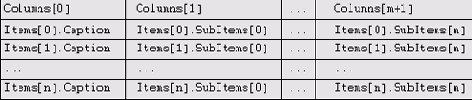
Рис. 5.5. Так будет располагаться информация компонента TListView в режиме vsReport
Элементы в списке могут быть отсортированы — за это отвечает свойство SortType. Можно отсортировать элементы не только по названию (это возможно при значении SortType, равном stText), но и по данным (значения stData и stBoth), как это сделано в утилите Explorer. Для реализации такой сортировки нужно обработать события OnColumnClick И OnComparel
var ColNum : Integer;
procedure TMainForm.ListViewlColumnClick(Sender: TObject; Column:
TListColumn);
begin
ColNum := Column.Index;
ListViewl.AlphaSort;
end;
procedure TMainForm.ListViewlCompare(Sender: TObject; Iteml, Item2:
TListltem; Data: Integer; var Compare: Integer);
begin
if ColNum = 0 then // Заголовок
Compare := CompareStr(Iteml.Caption, Item2 .Caption);
else
Compare := CompareStr(Iteml.Subltems[ColNum-1],
Item2 .Subltems[ColNum-1]); end;
Рассмотрим пример использования компонентов TTreeview и TListview. Где их совместное применение будет полезным? Выберем для этого отображение данных системного реестра. С одной стороны, ключи в реестре упорядочены иерархически. С другой, каждый из них может иметь несколько
разнотипных значений. Таким образом, мы почти пришли к тому же решению, что и разработчики из Microsoft, создавшие утилиту Registry Editor — слева дерево ключей, справа — расширенный список их содержимого.
Конечно, нет смысла дублировать их труд. Здесь мы ограничимся только просмотром реестра, затратив на это совсем немного усилий — четыре компонента и пару десятков строк кода. Так выглядит главная (и единственная) форма приложения Mini-Registry browser (рис. 5.6).
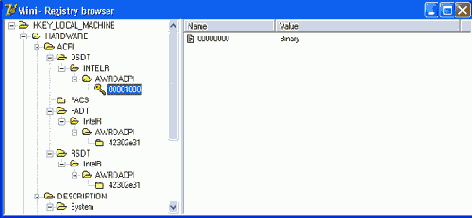
Рис.